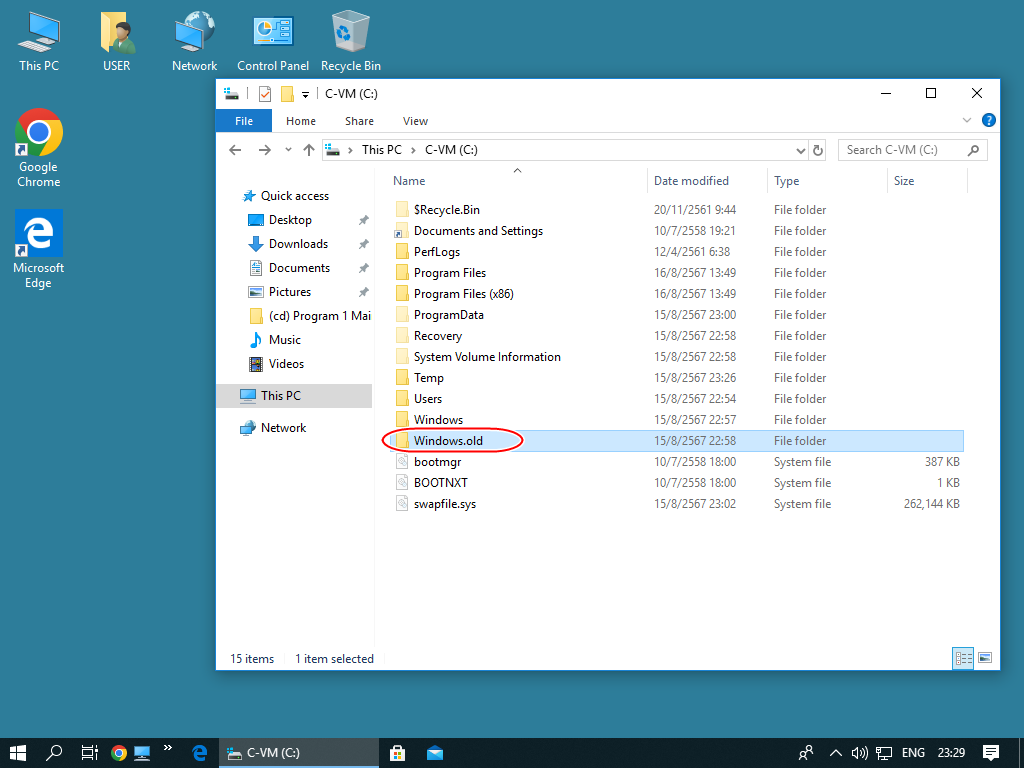ปกติแล้ว ถ้า Windows ยังทำงานปกติดีอยู่ ผมจะไม่สนับสนุนให้ทำ Windows Update เพราะหลังจากการทำ Windows Update แล้ว เป็นไปไม่ได้เลยที่ Windows จะทำงานได้รวดเร็วเหมือนเดิม และนอกจากที่ Windows จะอืดลงแล้ว ถ้าการ Update ไม่สำเร็จ อาจจะทำให้ Windows ล่มอีกด้วย
แต่ในความเป็นจริง แอปพลิเคชั่นและเว็บต่างๆมีการพัฒนาอย่างรวดเร็ว แอปพลิเคชั่นและเว็บเหล่านั้นอาจจะไม่รองรับ Windows ที่เรากำลังใช้งานอยู่ บังคับให้เราต้องของทำ Windows Update เพื่อให้สามารถทำงานต่อไปได้
คำเตือน : การทำ Windows Update มีความเสี่ยง หากเกิดข้อผิดพลาดระหว่างกระบวนการ (เช่น ไฟดับ) อาจจะสร้างความเสียหายให้กับ Windows ได้
1. ภาพที่ใช้ในบทความนี้ เป็นการอัพเดทของ Microsoft Windows 10 version 2015 กลายเป็น version 2018 สำหรับผู้ใช้ที่เวอร์ชั่นอื่นก็ใช้วิธีเดียวกัน แต่ภาพบนหน้าจออาจแตกต่างกัน
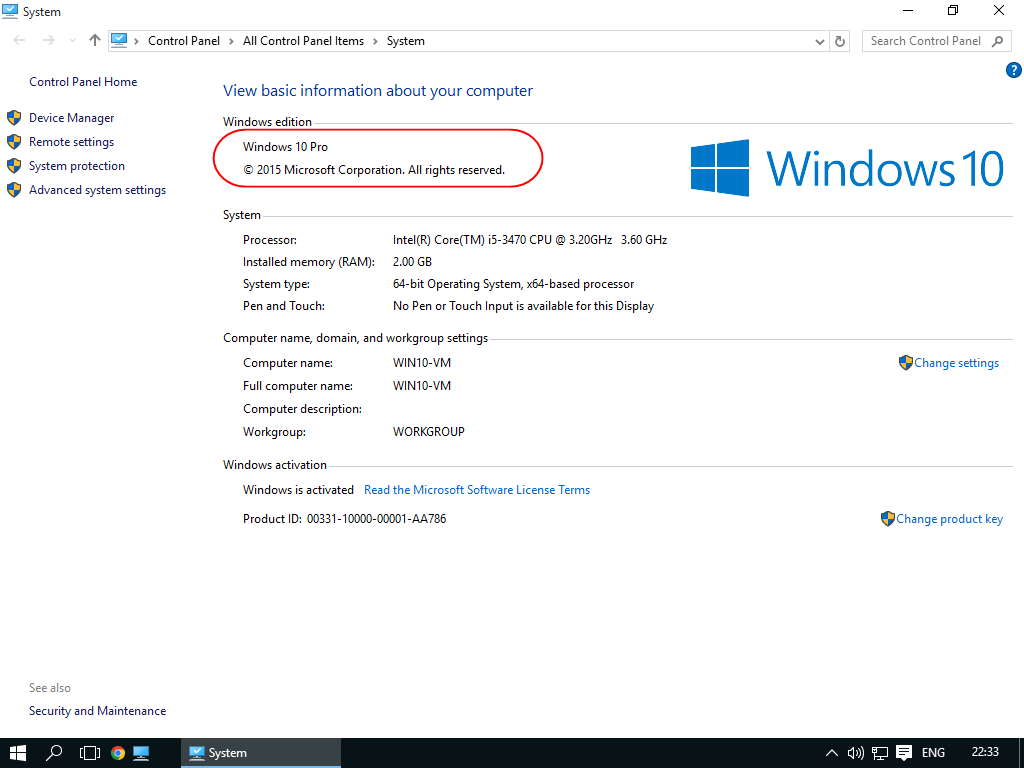
2. เริ่มต้นมา อยู่ที่หน้าจอ Desktop
2.1 คลิกที่ปุ่ม Start
2.2 และคลิกที่ Settings
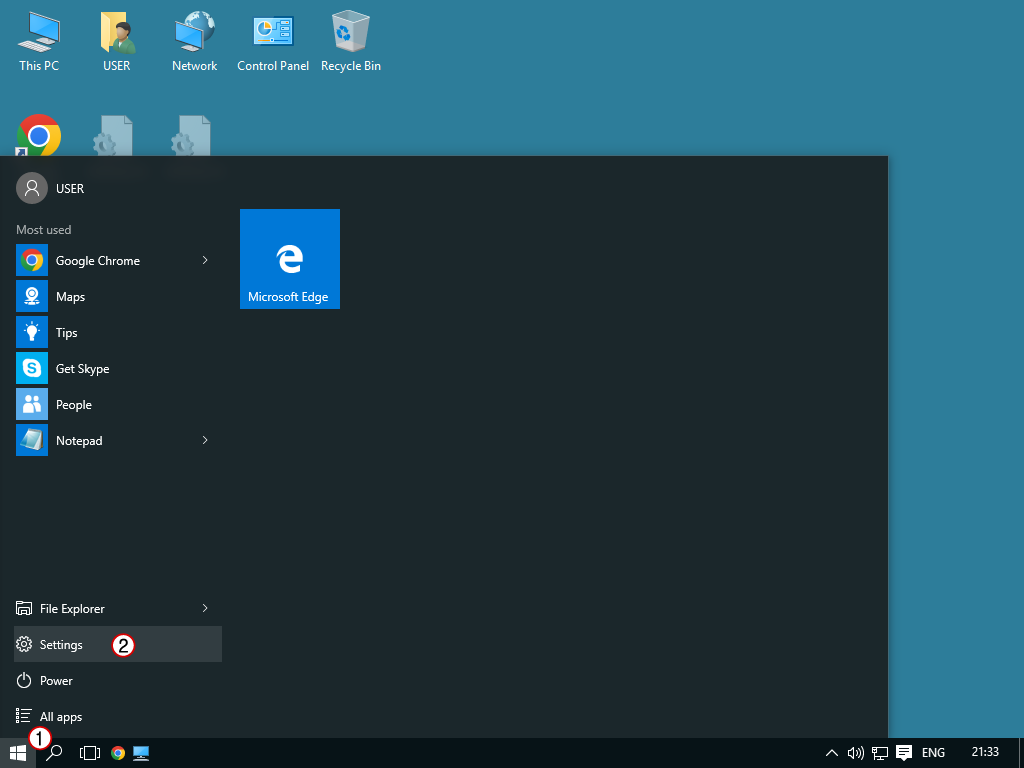
3. อยู่ที่หน้าจอ SETTINGS
3.1 คลิกที่ Update & Security
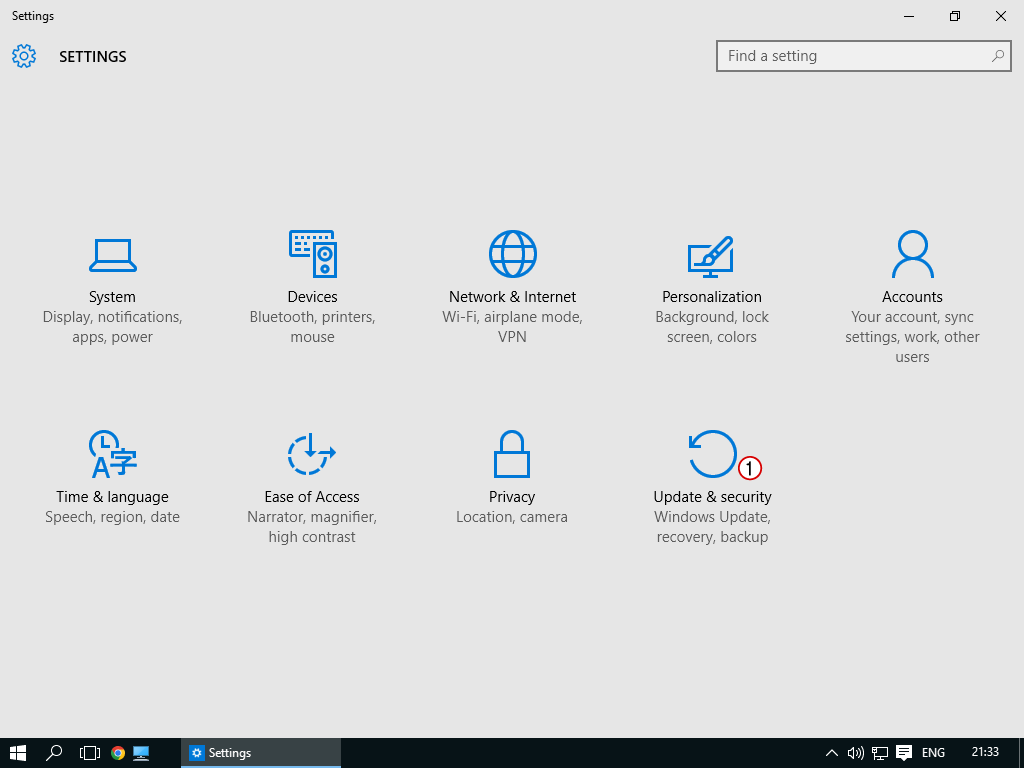
4. อยู่ที่หน้าจอ UPDATE & SECURITY
4.1 คลิกปุ่ม Check for updates
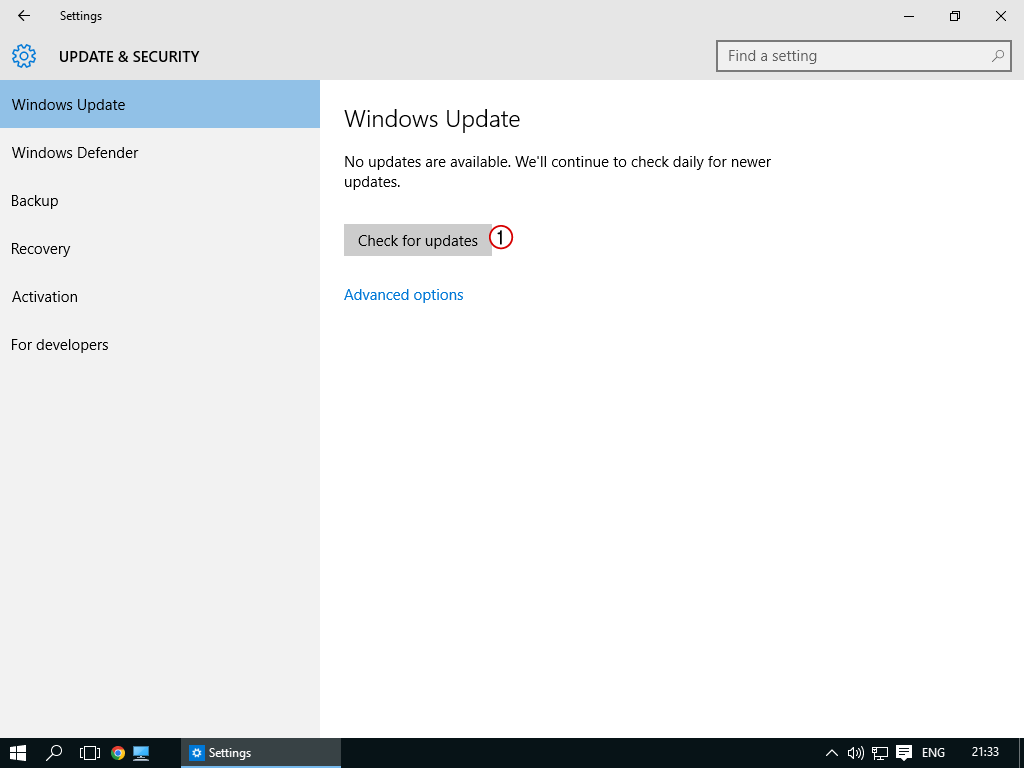
5. Windows จะเริ่มทำการอัพเดท
5.1 จะเร็วหรือจะช้าขึ้นอยู่กับความเร็วของคอมพิวเตอร์ ความเร็วของอินเตอร์เน็ต และความเก่าของตัว Windows เอง
5.2 แต่เราไม่ต้องรอก็ได้ เราสามารถกดปิดหน้าจอนี้ แล้วไปทำงานอย่างอื่นพลางๆก็ได้
5.3 ถ้าดึกมากแล้ว เราอาจจะเปิดเครื่องทิ้งไว้ให้มันอัพเดทยาวๆก็ได้ หรืออาจจะ shutdown เครื่องไปก่อน แล้วค่อยมาอัพเดทต่อในวันถัดไปก็ได้
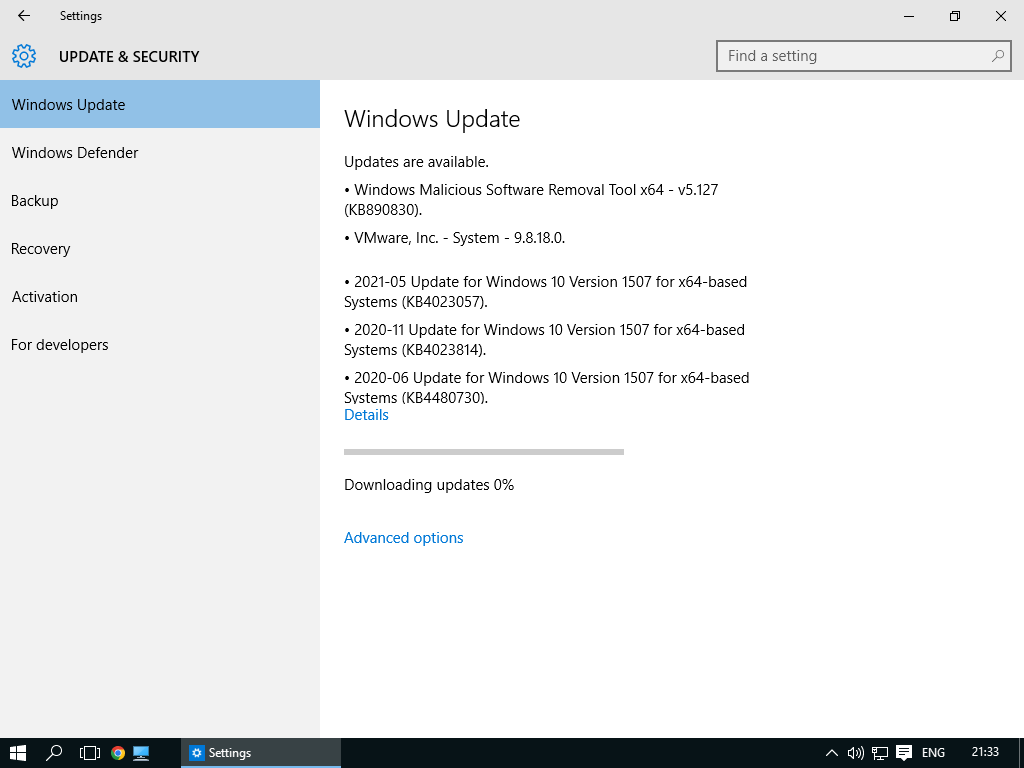
6. เมื่ออัพเดทเสร็จเรียบร้อยแล้ว ก็คลิกที่ปุ่ม Restart now หรือถ้าทำงานค้างอยู่ เราสามารถกดปิดไปก่อน แล้วค่อยสั่ง Restart หลังงานเสร็จก็ได้
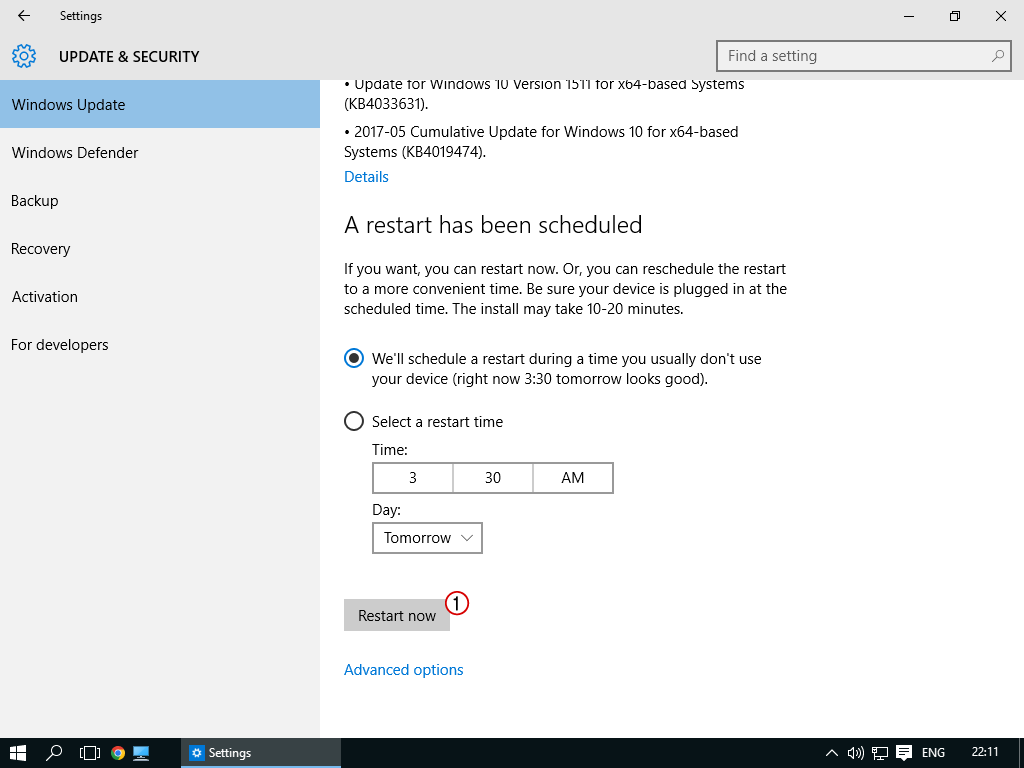
7. หลังจาก Windows เริ่มทำงานใหม่อีกรอบ ก็จะเริ่มทำการอัพเดทจริงๆ
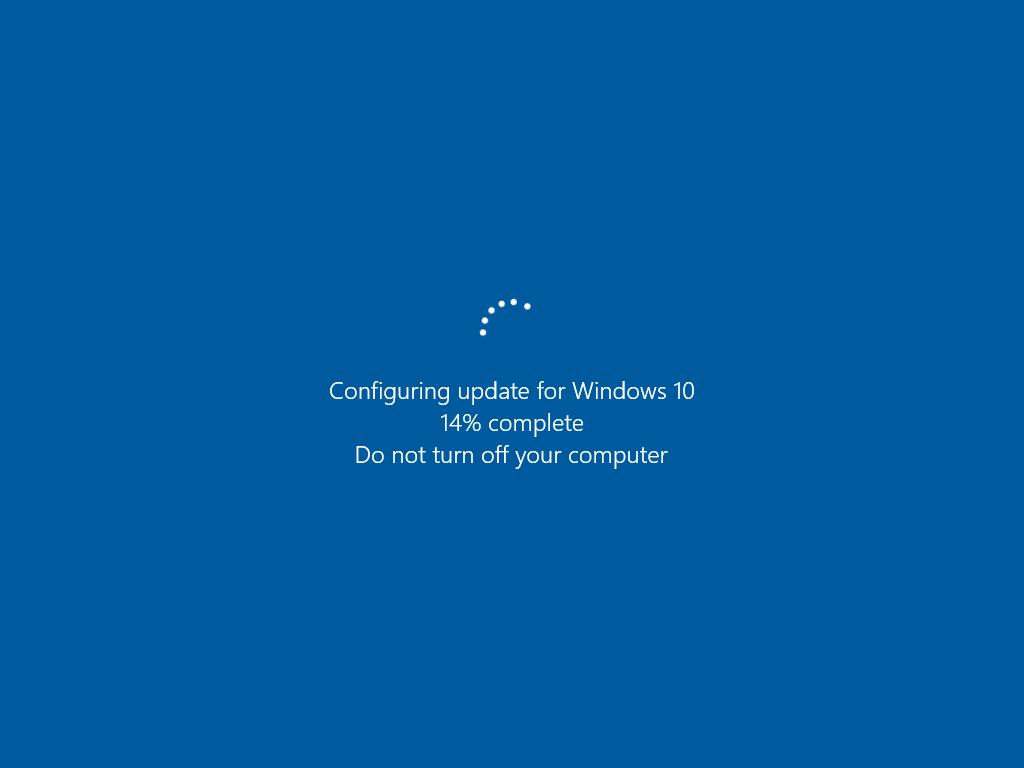
8. เมื่อ Start Windows สำเร็จ ไม่ต้องตกใจถ้า Windows จะมีการตั้งคำถามโน่นนี่นั่นเยอะแยะ
8.1 ถ้าเป็นอย่างในภาพตัวอย่างก็สามารถคลิก Accept ไปได้เลย
8.2 แต่ถ้าเป็นหน้าจออื่น ลองอ่านให้เข้าใจว่าเขาถามอะไรแล้วค่อยตอบ
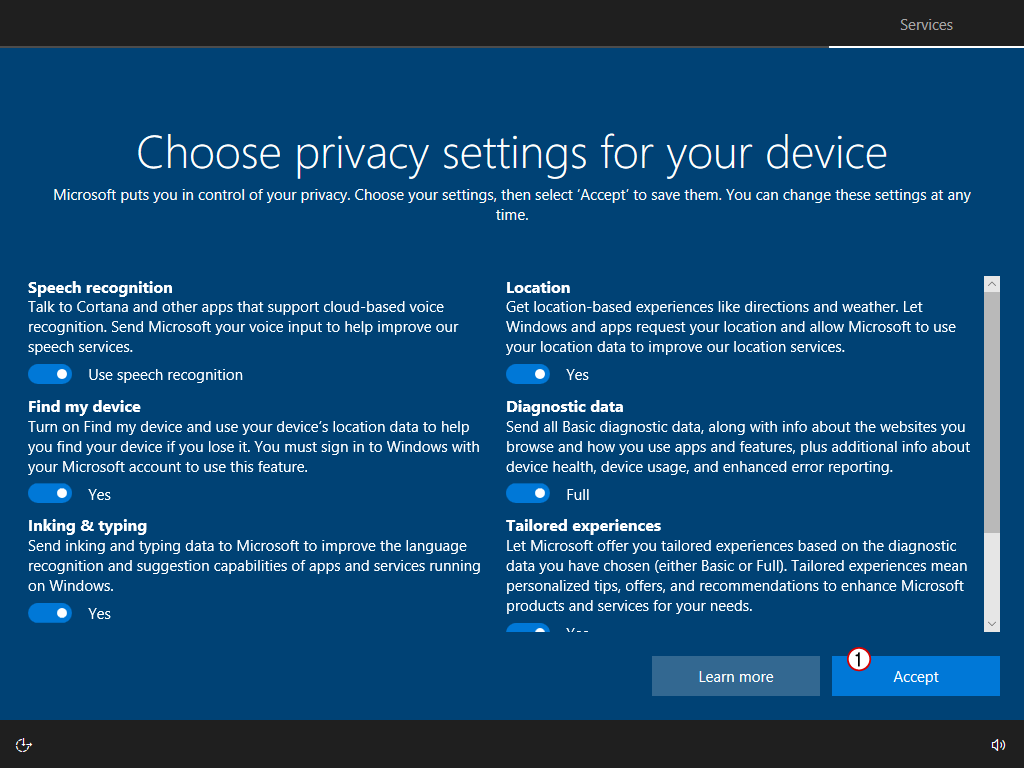
9. จากในภาพตัวอย่าง จะเห็นว่า Windows จะยังหน้าตาคล้ายของเดิม แต่ความจริง เวอร์ชั่นถูกอัพขึ้นอีกระดับ แนะนำว่าให้ลองใช้งานก่อนว่าใช้งานได้หรือยัง ถ้ายังไม่ได้ ก็ต้องสั่งอัพเดทใหม่อีกรอบ
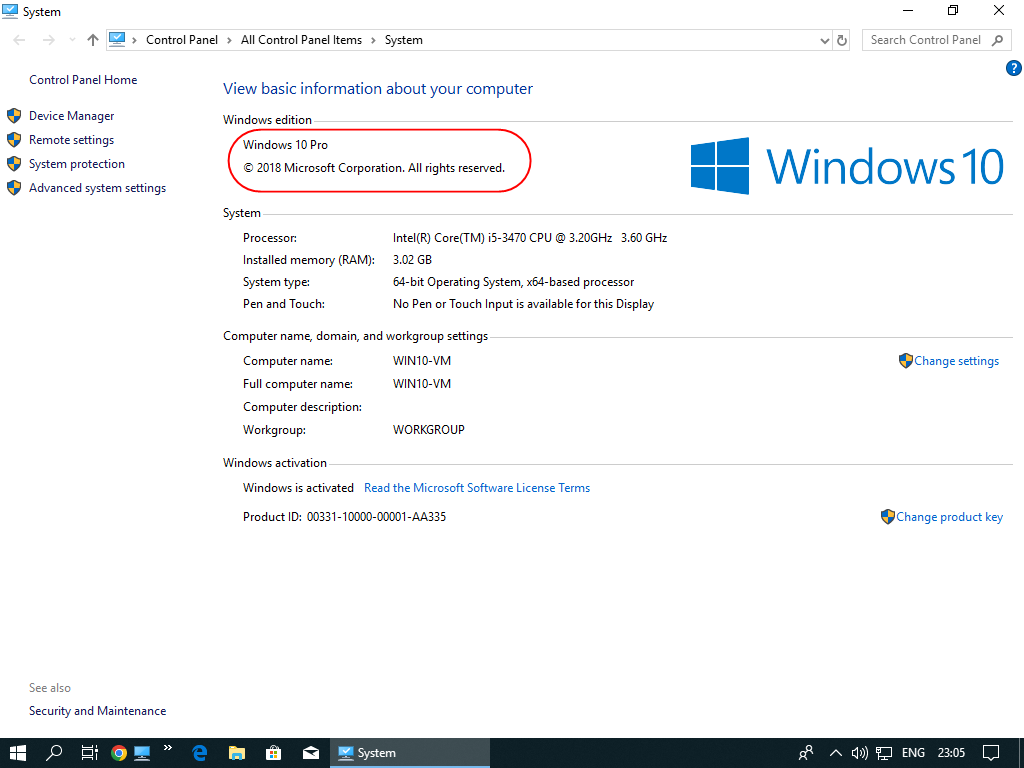
10. เมื่อเราเข้าไปดูที่ Drive C จะเห็นว่ามีโฟลเดอร์ Windows.old ซึ่งมีขนาดใหญ่มากๆ แนะนำให้ลบทิ้ง โดยอาจจะลบทิ้งตรงๆก็ได้ หรือจะลบทิ้งโดยใช้คำสั่ง Disk Cleanup ก็ได้